如何用几何画板构造任意长度的线段
来源:网络收集 点击: 时间:2024-02-21【导读】:
在绘制几何图形的时候,经常要用到画给定长度的线段。今天向您介绍一种利用参数来实现绘制任意长度的线段的方法,希望对您有所帮助。工具/原料more几何画板5.06方法/步骤1/6分步阅读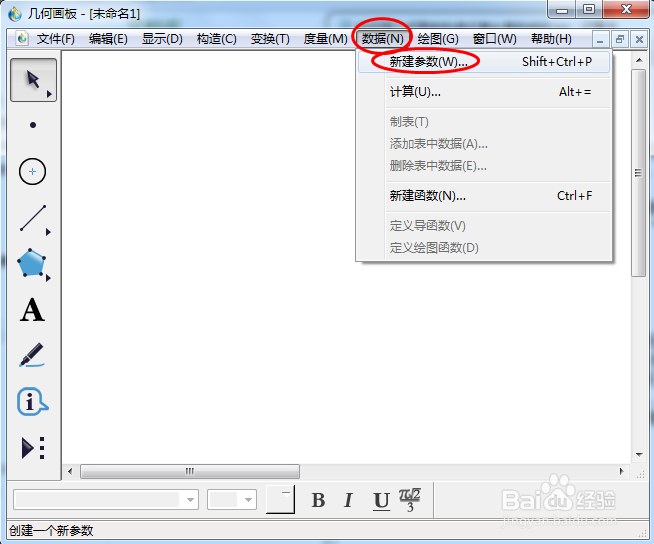

 2/6
2/6 3/6
3/6

 4/6
4/6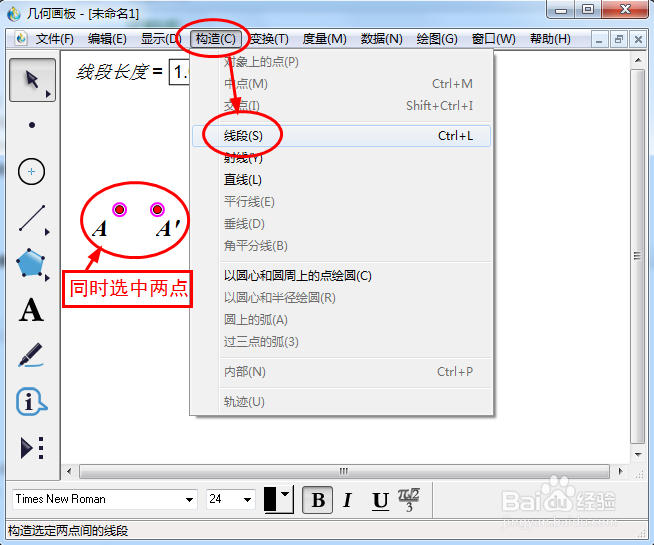
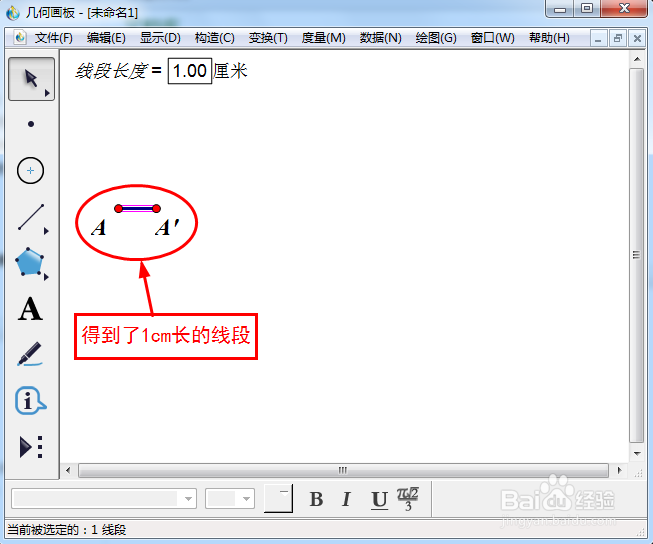 5/6
5/6
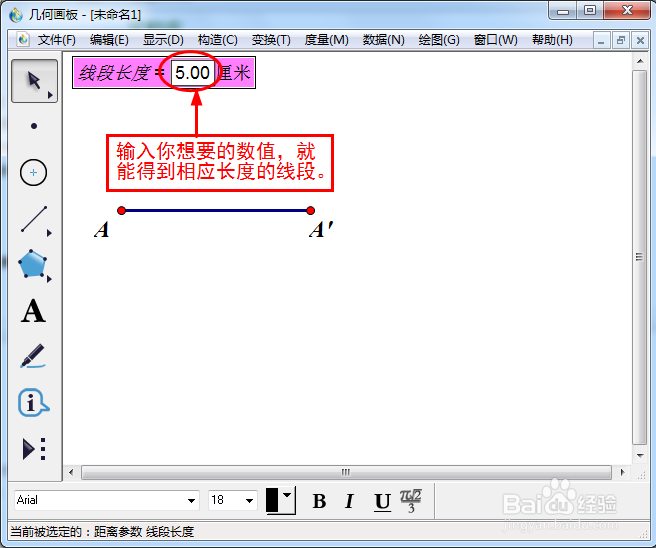 6/6
6/6
新建参数。打开几何画板,单击菜单栏上的“数据”→“新建参数”,在弹出的新建参数对话框中,将“名称”改为“线段的长度”,并选择“距离”,单击“确定”按钮,得到参数“线段的长度=1.00厘米”。
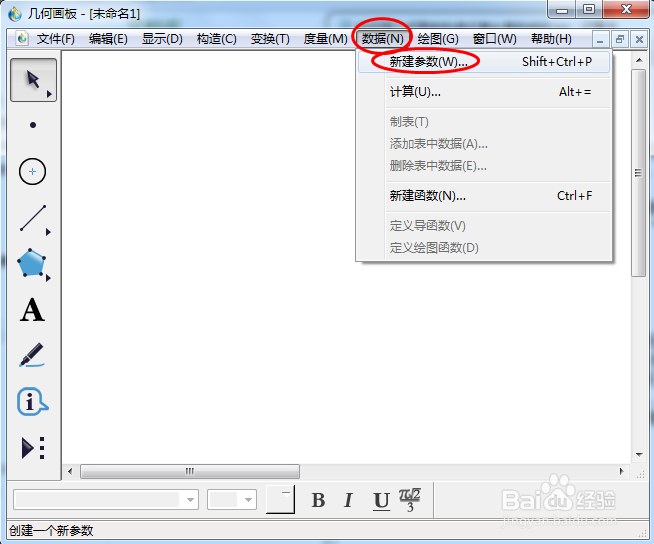

 2/6
2/6标记距离。将刚才新建的参数保持选中状态,再点击菜单“变换”→“标记距离”,以确定制作的线段长度。
 3/6
3/6画点,平移点。选择“点工具”,画一点并将其标记为A,保持点A为选中状态;点击菜单“变换”→“平移”;在弹出的对话框后,鼠标移动到参数“线段的长度=1.00厘米”上,鼠标将变为一个左箭头,点击一下,这时对话框中的原“固定距离”的选中状态就变为了“标记距离”为选中状态;设置固定角度为0,单击“平移”按钮,得到点A在水平方向平移1厘米后的点A’。


 4/6
4/6构造线段AA’。选中两点,点击菜单“构造”→“线段”,得到线段AA’。这时得到的是一条1cm长的线段。
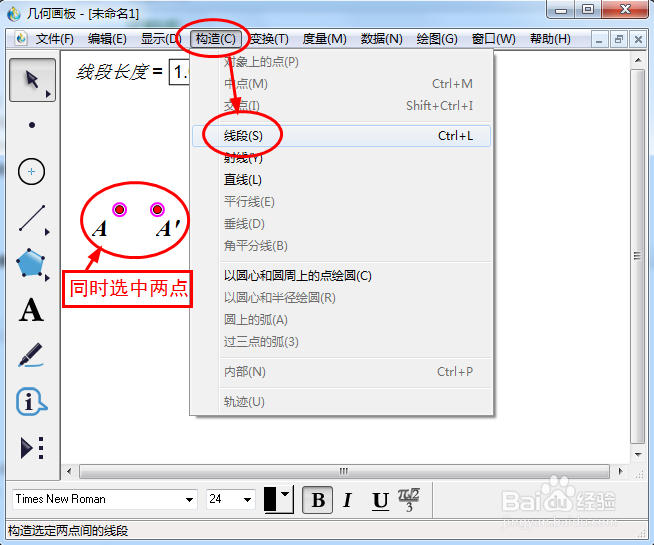
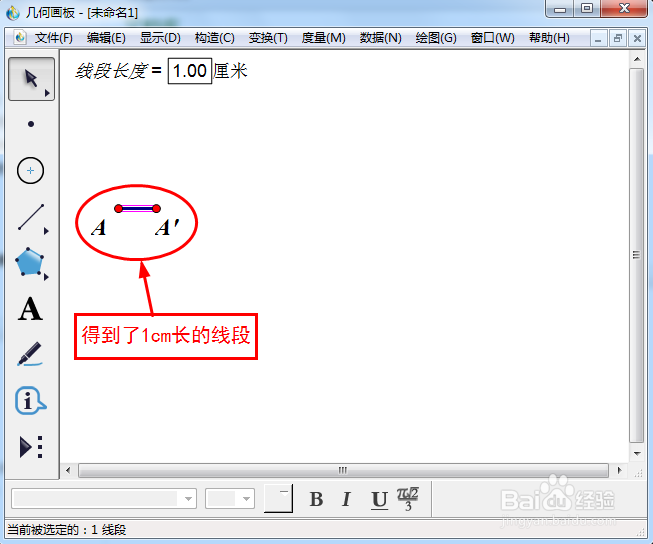 5/6
5/6修改参数可以画任意线段。在参数框中输入3,回车,即可得到3厘米长的线段。同理,在参数框中输入5,回车,即可得到5厘米长的线段。

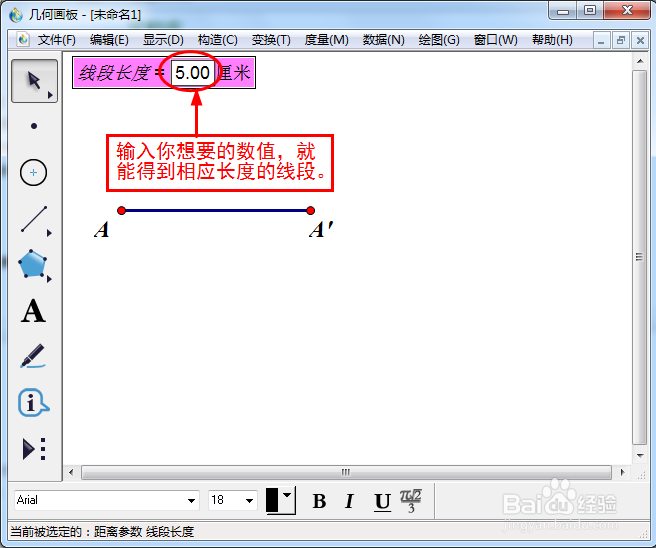 6/6
6/6利用类似的思想和方法,也可以完成绘制任意度数的角,任意半径的圆等。
版权声明:
1、本文系转载,版权归原作者所有,旨在传递信息,不代表看本站的观点和立场。
2、本站仅提供信息发布平台,不承担相关法律责任。
3、若侵犯您的版权或隐私,请联系本站管理员删除。
4、文章链接:http://www.1haoku.cn/art_95215.html
上一篇:节约用水手抄报
下一篇:B站如何开启关注UP主的更新推送
 订阅
订阅